西窗烛设置字体大小的操作过程
时间:2022-10-26 13:21
大家知道西窗烛设置字体大小的操作过程吗?下文小编就带来了西窗烛设置字体大小的操作教程,一起来看看吧!
西窗烛设置字体大小的操作过程

1、打开“西窗烛”软件的主页后,点击右上角的按钮就可以唤起列表(如下所示),通过阅读设置的功能滑动调整字体大小。
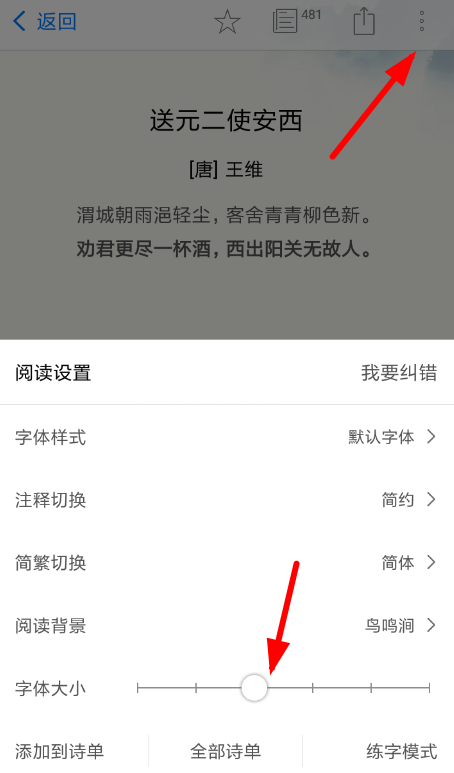
2、除此之外,点击页面右上方的按钮(如下所示),大家能够打开相关页面进行更详细的设置。
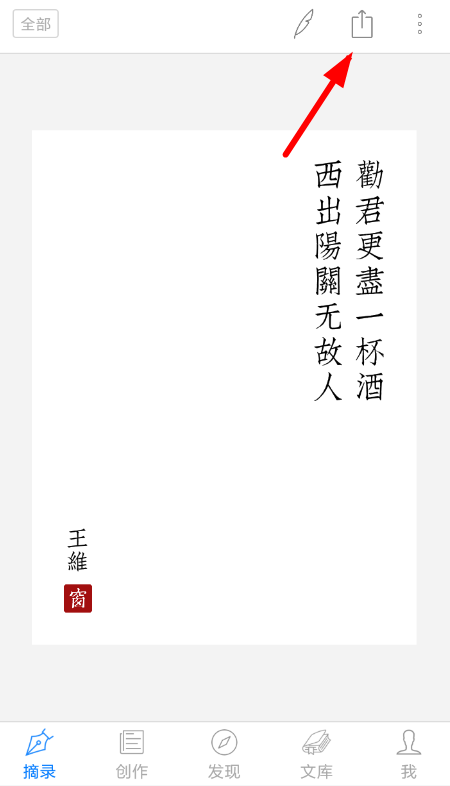
3、在这之后,通过编辑页面左下角的“T”按钮,大家就能够切换不同的字体类型,让诗词看起来更加漂亮!
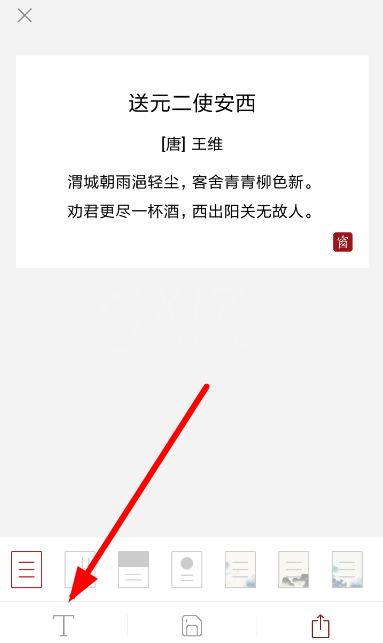
各位小伙伴们,看完上面的精彩内容,都清楚西窗烛设置字体大小的操作过程了吧!



























